Как установить облако Google Drive в Линуксе?Мне попадалась в Сети разная информация о том, как это сделать.
Первый способ - когда в файловом менеджере (проводнике) на панели ярлыков с дисками и папками слева монтируется некая папка. Этот способ я не буду рассматривать, потому что синхронизация с такой вот примонтированной папкой (как обычно монтируются общие папки в локальной сети) осуществляется очень и очень медленно. А оно вам это надо? Нет.

Поэтому рассмотрим только второй способ - у вас будёт всё как в Windows (папка для синхронизации в вашем домашнем каталоге, а не примонтированная где-то сбоку, и индикатор программы на системной панели). Протестировано - всё работает отлично, ура!

Этот способ у меня уже был описан
на форуме, но по-английски. Сейчас же я расскажу вам, как установить
правильный Google Drive, по-русски - для русскоязычного пользователя, и слегка дополнив инструкцию.
Вот алгоритм установки правильного облачного клиента Google Drive (GD):1) Скопируйте нижеприведённую команду и вставьте её в терминал:
sudo add-apt-repository ppa:nilarimogard/webupd8 && sudo apt update && sudo apt install grive && sudo apt install -f Или же сделайте это последовательно, шаг за шагом, если вам не жалко своего времени (каждая из приведённых ниже команд вводится в терминал
отдельно от других). Не забывайте каждый раз после ввода команд читать пояснения в терминале и делать то, что он просит!
sudo add-apt-repository ppa:nilarimogard/webupd8sudo apt updatesudo apt install grivesudo apt install -fПервая команда добавляет репозиторий программы (для её последующего обновления). Последняя, четвёртая, команда устраняет все зависимости этой программы (если таковые имеются) в Линуксе - чтобы всё прошло без ошибок.
2) Загрузите на комп самую свежую версию облачного клиента
GD (на данный момент это версия
grive-tools_1.15_all.deb) отсюда:
http://ppa.launchpad.net/thefanclub/grive-tools/ubuntu/pool/main/g/grive-tools/Для установки
деб-пакета воспользуйтесь программой G
debi (.deb в Линуксе = .exe в Windows). Если программа
Gdebi у вас ещё не установлена, установите её в терминале командой:
sudo apt install gdebiПосле установки облачного GD-клиента в меню системы у вас появятся 3 ярлыка программы, это:
Google Drive,
Google Drive Indicator (= панельный индикатор GD) и
Grive Setup. Что делает пользователь для установки какой-либо программы (например, в Windows), видя название "Setup" (в переводе "Установка")? Правильно! Начните именно с этого ярлыка в меню системы, а далее просто следуйте инструкциям установщика (как это делается и в Windows).
Вот и всё - проще пареной репы! Теперь у вас в домашней папке появилась папка
Google Drive для синхронизации с облачным сервисом.
А вот как это выглядит:
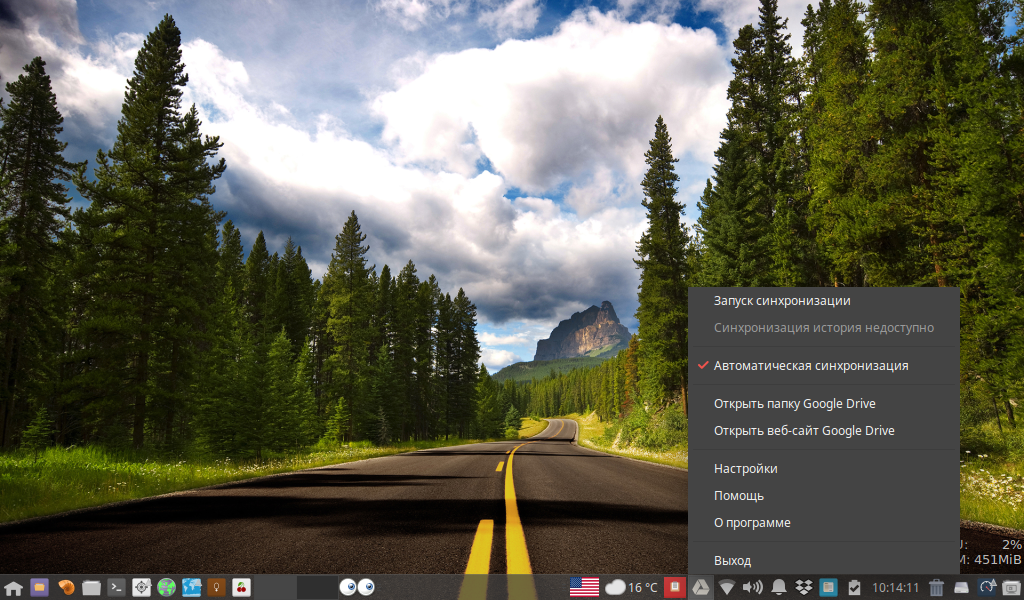
Как вы видите в опциях облачного клиента, автоматическая синхронизация (при входе в систему) уже отмечена красной галочкой. Так что больше вам ничего делать не нужно - всё уже сделано установщиком программы.
Наслаждайтесь!
